Trong những cuộc trò chuyện trên Zalo, không tránh khỏi tình huống gửi nhầm tin nhắn hoặc mong muốn xóa những thông điệp đã gửi. Nếu bạn đang lo lắng về cách thu hồi những tin nhắn không mong muốn này, bài viết này sẽ giúp bạn khám phá cách thực hiện điều này trên cả điện thoại và máy tính một cách dễ dàng. Chúng ta sẽ tìm hiểu về tính năng thu hồi tin nhắn Zalo, đặc biệt là cách thực hiện việc này trên cả điện thoại di động và máy tính.
QUẢN LÝ TIN NHẮN ZALO QUAN TRỌNG NHƯ THẾ NÀO?
BẢO VỆ QUYỀN RIÊNG TƯ
Quản lý tin nhắn là một phần quan trọng trong việc bảo vệ thông tin cá nhân khỏi nguy cơ rò rỉ thông tin. Tin nhắn cá nhân thường chứa nhiều thông tin riêng tư và việc không kiểm soát chúng có thể tạo ra lỗ hổng bảo mật đáng kể.
TRÁNH GỬI NHẦM THÔNG TIN
Việc quản lý tin nhắn giúp ngăn chặn việc gửi nhầm tin nhắn đến người không đúng đích. Điều này có thể ngăn chặn những hiểu lầm và xung đột không mong muốn.
ĐẢM BẢO TÍNH CHÍNH XÁC
Quản lý tin nhắn là quá trình đảm bảo tính chính xác của thông tin, đồng nghĩa với việc đảm bảo rằng thông điệp được truyền đạt đúng ý nghĩa.
TẠO MÔI TRƯỜNG TRÒ CHUYỆN THOẢI MÁI
Quản lý tin nhắn hiệu quả không chỉ tạo ra một môi trường trò chuyện thoải mái, nơi mà người dùng cảm thấy an toàn và tự tin khi trao đổi thông điệp, mà còn giúp cải thiện trải nghiệm sử dụng trên Zalo. Việc quản lý tin nhắn không chỉ đảm bảo tính riêng tư mà còn tăng cường hiệu suất trong quá trình giao tiếp. Điều này thể hiện sự quan trọng của việc quản lý tin nhắn trên nền tảng này.
NHỮNG TÍNH NĂNG HẤP DẪN CỦA ZALO
CUỘC GỌI VIDEO TRỰC TIẾP TRONG NHÓM CHAT
Zalo hiện đã tích hợp tính năng cho phép thực hiện cuộc gọi video trực tiếp ngay trong các nhóm chat. Điều này mang lại khả năng kết nối với nhiều người bạn cùng một lúc và thực hiện cuộc trò chuyện qua video một cách thuận tiện.
CÔNG CỤ TẠO ẢNH ĐỘNG VUI NHỘN
Qua tính năng của Zalo, bạn có thể tạo ra những hình ảnh động độc đáo và vui nhộn từ các hình ảnh tĩnh. Điều này đem đến sự thú vị và sáng tạo trong quá trình trò chuyện.
TÍNH NĂNG THU HỒI TIN NHẮN
Zalo đã tích hợp tính năng gỡ tin nhắn, cho phép người dùng thu hồi tin nhắn đã gửi trong trường hợp gửi nhầm hoặc chọn sai người nhận.
BẢO MẬT VÂN TAY VÀ MẬT KHẨU
Zalo cung cấp tính năng bảo mật vân tay và mật khẩu nhằm đảm bảo an toàn cho dữ liệu cá nhân và thông tin trong ứng dụng.
GỬI TIN NHẮN THOẠI VỚI CHẤT LƯỢNG CAO
Chất lượng âm thanh của tính năng gửi tin nhắn thoại trên Zalo đã được nâng cấp, mang đến trải nghiệm truyền đạt ý kiến và cảm xúc một cách rõ ràng và chân thực hơn.
CÁCH THU HỒI TIN NHẮN ZALO TRÊN MÁY TÍNH
Bước 1: Nếu bạn đang sử dụng Zalo trên máy tính, hãy chọn biểu tượng dấu ba chấm ở trên tin nhắn mà bạn muốn thu hồi hoặc xóa.
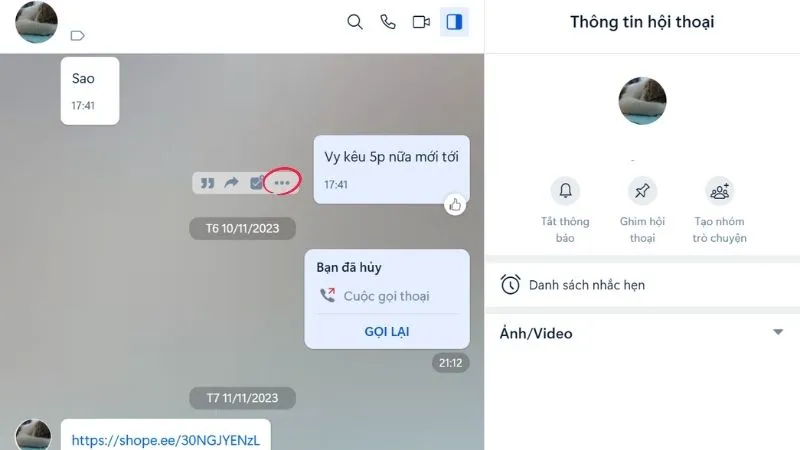
Bước 2: Chọn “Thu hồi” để gỡ tin nhắn và làm cho nó biến mất khỏi cuộc trò chuyện.
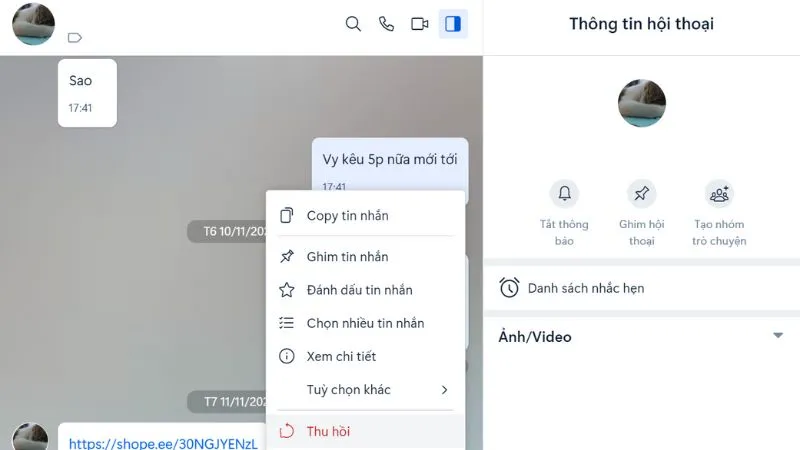
Bước 3: Để xóa tin nhắn trên máy tính, chọn vào dấu ba chấm của tin nhắn và chọn “Xóa.”
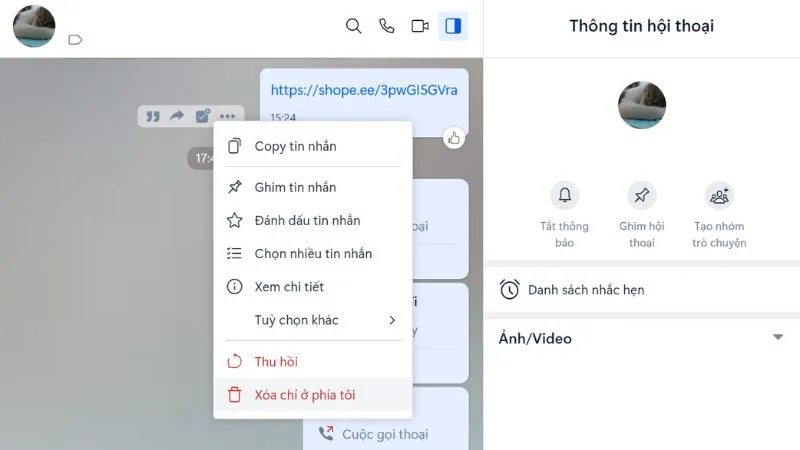
Bước 4: Để xóa hoàn toàn cuộc trò chuyện trên máy tính, chọn biểu tượng dấu ba chấm của cuộc trò chuyện và chọn “Xóa cuộc trò chuyện”.
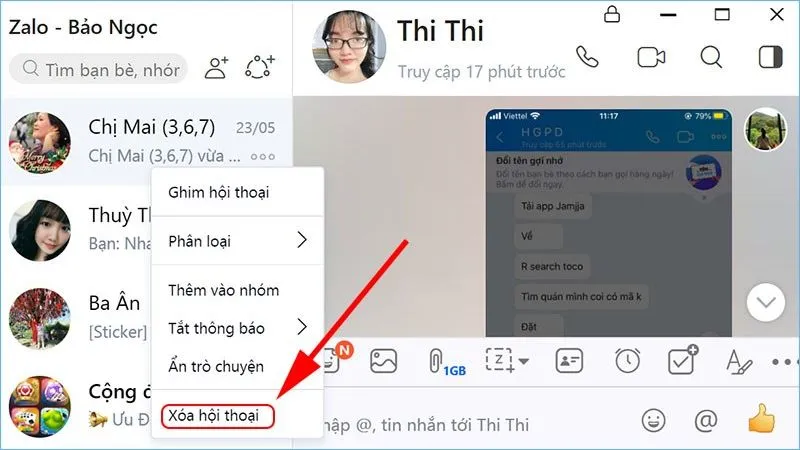
Nếu bạn muốn xóa tin nhắn hoặc cuộc trò chuyện trên máy tính, bạn cũng có thể di chuột đến tin nhắn hoặc cuộc trò chuyện, sau đó nhấn vào biểu tượng ba chấm và chọn “Xóa” hoặc “Xóa cuộc trò chuyện”. Như vậy, bạn đã biết cách thu hồi và xóa tin nhắn Zalo trên cả điện thoại di động và máy tính. Tính năng thu hồi tin nhắn giúp bạn khắc phục lỗi gửi tin nhắn sai hoặc xóa tin nhắn khi cần thiết.
CÁCH THU HỒI TIN NHẮN ZALO TRÊN ĐIỆN THOẠI
Dưới đây là hướng dẫn chi tiết để thu hồi tin nhắn Zalo trên điện thoại:
Bước 1: Mở ứng dụng Zalo trên điện thoại và truy cập vào cuộc trò chuyện mà bạn muốn xóa hoặc thu hồi tin nhắn.
Bước 2: Chọn tin nhắn mà bạn muốn xóa hoặc thu hồi. Một menu tùy chọn sẽ xuất hiện trên màn hình.
Bước 3: Trong menu tùy chọn, chọn “Thu hồi” để gỡ tin nhắn. Tin nhắn sẽ ngay lập tức biến mất khỏi cuộc trò chuyện và chỉ bạn mới có thể đọc và chỉnh sửa nội dung. Trên khung chat của bạn bè, chỉ hiển thị thông báo rằng bạn đã gỡ tin nhắn.
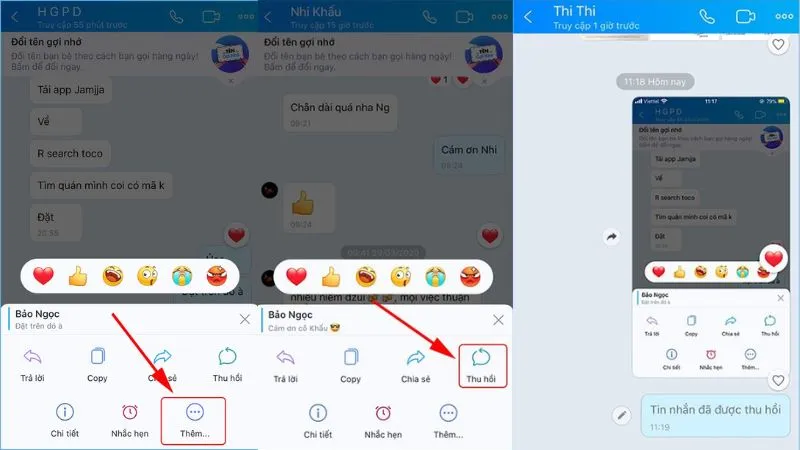
Bước 4: Nếu bạn muốn xóa tin nhắn, giữ và nhấn vào tin nhắn cần xóa, sau đó chọn “Thêm”.
Bước 5: Chọn “Xóa” để xóa tin nhắn. Bạn cũng có thể nhấn vào biểu tượng hình tròn ở góc trái của tin nhắn để xóa nhiều tin nhắn cùng lúc trong cuộc trò chuyện.
Bước 6: Ứng dụng Zalo sẽ yêu cầu xác nhận việc xóa một lần nữa. Chọn “Xóa” nếu bạn muốn tiếp tục hoặc “Trở về” nếu bạn muốn hủy thao tác.
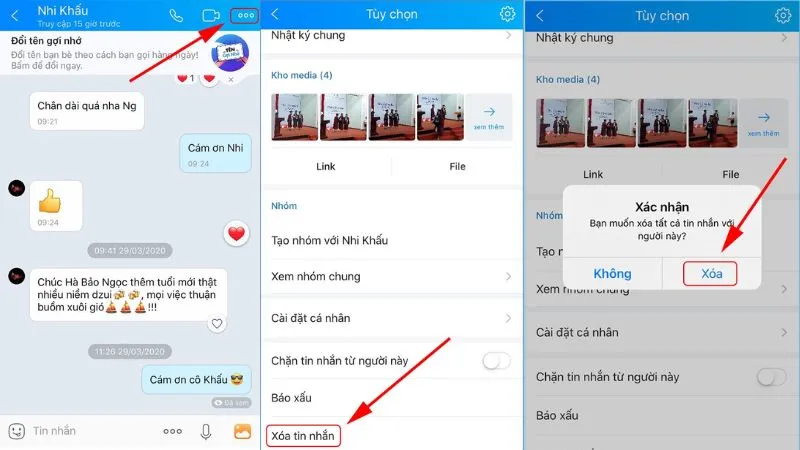
Bước 7: Để xóa hoàn toàn một đoạn hội thoại, chọn đoạn hội thoại cần xóa và sau đó nhấn vào biểu tượng ba chấm ở góc trên bên phải.
Bước 8: Kéo xuống và chọn “Xóa tin nhắn.”
Bước 9: Ứng dụng sẽ hỏi bạn một lần nữa để xác nhận việc xóa. Chọn “Xóa” để hoàn thành quá trình xóa đoạn hội thoại.
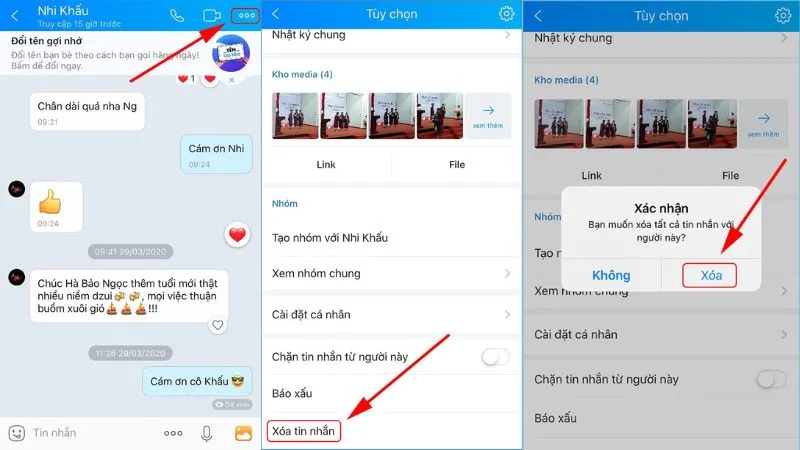
CÁCH ĐỌC TIN NHẮN ĐÃ THU HỒI TRÊN ZALO
CÁCH ĐỌC TIN NHẮN ĐÃ THU HỒI TRÊN ZALO BẰNG ĐIỆN THOẠI ANDROID
Bước 1: Trên màn hình chính của điện thoại Android, hãy tìm và mở ứng dụng Cài đặt. Sau đó chọn vào mục “Chế độ nâng cao”.
Bước 2: Tiếp theo, hãy tìm đến mục “Thông báo” hoặc “Thông báo ứng dụng” (tên có thể thay đổi tùy theo phiên bản Android của bạn). Sau đó, nhấn vào mũi tên xuống như hình. Lúc này, bạn sẽ thấy danh sách các tin nhắn đã bị thu hồi.
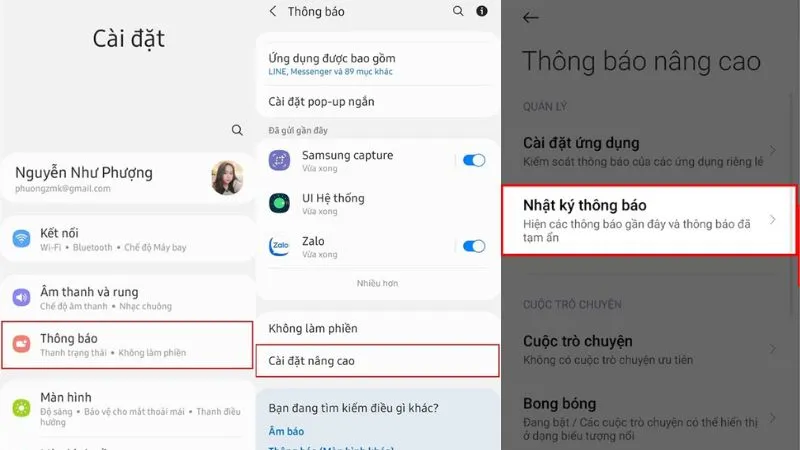
Bước 3: Sau những bước đó, giao diện sẽ hiển thị các tin nhắn đã bị thu hồi mà bạn đang tìm kiếm. Bạn có thể tham khảo kết quả như trong hình bên dưới.
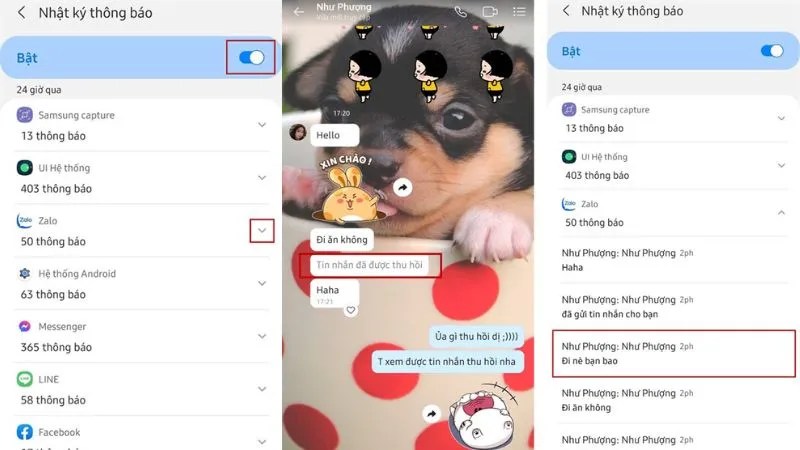
CÁCH ĐỌC TIN NHẮN ĐÃ THU HỒI TRÊN ZALO BẰNG ĐIỆN THOẠI IPHONE
Hiện tại, việc xem tin nhắn đã gỡ trên Zalo đối với điện thoại iPhone vẫn chưa được hỗ trợ. Apple đang xem xét để phát hành các bản cập nhật để kích hoạt tính năng này trên dòng iPhone. Tính năng xem tin nhắn đã thu hồi trên Zalo hiện chỉ khả dụng trên các thiết bị sử dụng hệ điều hành Android.
CÁCH ĐỌC TIN NHẮN ĐÃ THU HỒI TRÊN ZALO BẰNG MÁY TÍNH
Đối với việc xem tin nhắn đã gỡ trên Zalo trên máy tính, tính năng này hiện chưa được hỗ trợ. Chỉ có những người dùng sử dụng điện thoại chạy hệ điều hành Android mới có thể sử dụng tính năng này trên ứng dụng Zalo.
Với chỉ vài thao tác đơn giản mà Tìm mẹo vặt đã hướng dẫn, bạn có thể nhanh chóng xóa hoặc thu hồi những tin nhắn Zalo bị gửi nhầm hoặc không còn cần thiết trên cả điện thoại lẫn máy tính. Ngoài cách thu hồi tin nhắn đã gửi thì nhiều chức năng của zalo cũng được chúng tôi hướng dẫn tại đây.
NHỮNG CÂU HỎI THƯỜNG GẶP
1. Có thể thu hồi tin nhắn Zalo sau bao lâu?
Bạn chỉ có thể thu hồi tin nhắn Zalo trong vòng 2 phút sau khi gửi.
2. Người nhận có biết khi tôi thu hồi tin nhắn Zalo không?
Có, người nhận sẽ nhận được thông báo “Bạn đã thu hồi một tin nhắn”.





